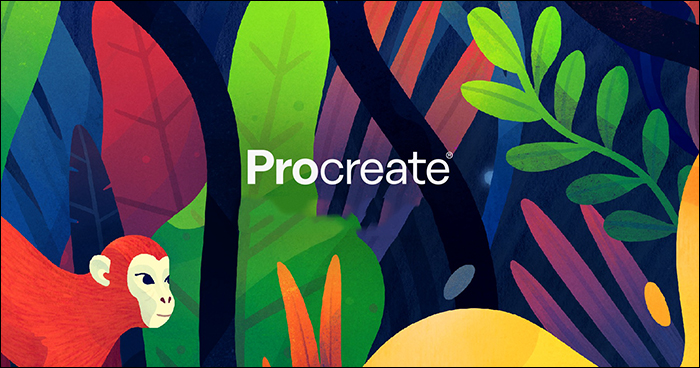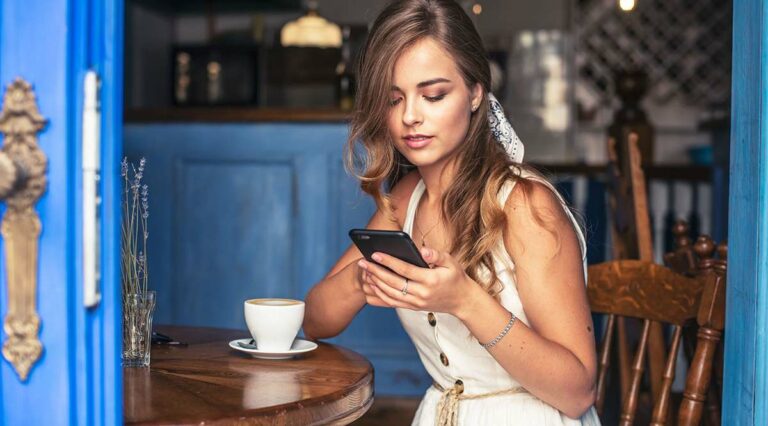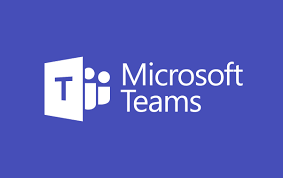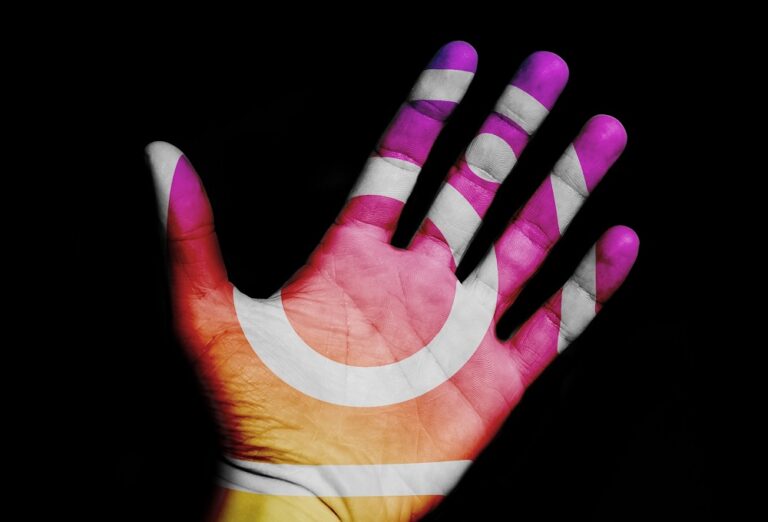Как да излезете от Facebook Messenger
Ако сте запален потребител на Facebook, Messenger вероятно е вашето предпочитано приложение за поддържане на връзка с вашите приятели и семейство. Да останете влезли в системата може да е полезно, ако използвате приложението ежедневно. Понякога обаче постоянните сигнали за съобщения могат да бъдат разочароващи, особено ако се опитвате да се съсредоточите върху работа или учене.

В такъв случай излизането може да ви донесе временно спокойствие. Ако не сте сигурни как да го направите, попаднали сте на правилното място. Продължете да четете, за да научите как да излезете от Messenger, независимо от вашето устройство.
Как да излезете от приложението Messenger на iPhone
Программы для Windows, мобильные приложения, игры - ВСЁ БЕСПЛАТНО, в нашем закрытом телеграмм канале - Подписывайтесь:)
Изскачащите чатове в приложението Messenger могат донякъде да ви разсейват, когато се опитвате да се съсредоточите върху друга дейност. Винаги можете да заглушите вашия iPhone, но какво ще стане, ако имате нужда от предупреждение за друга въпросна дейност? Отговорът е прост – излизане от Messenger.
Въпреки че отговорът е прост, процесът не е такъв. Може да се изненадате да научите, че няма лесен начин да излезете от Messenger на вашия iPhone. Все пак можете да излезете сравнително бързо, като използвате един от нашите два алтернативни метода.
Как да излезете от приложението Messenger на iPhone с помощта на приложението Facebook
Когато става въпрос за разговор с приятели онлайн, Facebook приложение е мястото, където трябва да бъдете, независимо от проблемите, които може да имате с Facebook и свързаните с него платформи. Следователно не трябва да е изненадващо, че можете да го използвате, за да излезете от приложението Messenger. Ето как да го направите:
- Натиснете иконата на хамбургер в долния десен ъгъл на екрана.

- Превъртете надолу до раздела Настройки и поверителност.

- Изберете Настройки от падащото меню.

- Щракнете върху Сигурност и влизане в раздела Сигурност.

- Намерете устройството, влязло в Messenger, под полето Къде сте влезли.

- Докоснете трите вертикални точки до устройството.

- В изскачащия прозорец изберете Изход.

Когато се опитате да рестартирате приложението Messenger, то ще ви информира, че вашата сесия е изтекла. За да продължите да използвате приложението, ще трябва да влезете отново.
Как да излезете от приложението Messenger на iPhone с помощта на Messenger
Ако се опитвате да излезете от Messenger, защо не отидете направо до източника? Ето как да излезете от самото приложение Messenger:
- Отворете приложението Messenger.

- Кликнете върху снимката на вашия профил в горния ляв ъгъл.

- Превъртете надолу до Настройки на акаунта под Акаунт.

- Докоснете Сигурност и влезте в раздела Сигурност.

- Намерете устройството, влязло в Messenger, в секцията Къде сте влезли.

- Натиснете трите вертикални точки до името на устройството.

- Изберете Изход от изскачащото меню.

Facebook обикновено не ви позволява да прекратите текущо активна сесия. Въпреки това, преди стъпка пет, приложението ще стартира уеб страница с помощта на браузъра Safari, което ви позволява да излезете от приложението Messenger там.
Как да излезете от приложението Messenger на Android
Липсата на бутон за директно излизане в приложението Messenger може да бъде досадно. Въпреки това, колкото и трудно да е намирането на тази опция, бързо ще я намерите, като следвате тези стъпки:
- Стартирайте приложението си във Facebook.

- Докоснете иконата на хамбургер в горния десен ъгъл на екрана.

- Превъртете надолу до раздела Настройки и поверителност.

- Изберете Настройки.

- Кликнете върху Парола и сигурност под раздела Акаунт.

- Придвижете се до секцията Къде сте влезли.

- Ако е необходимо, докоснете бутона Вижте всички, за да разширите списъка.

- Намерете устройството с Messenger, изписано под името.

- Натиснете иконата с три точки до него.

- В изскачащия прозорец докоснете Изход.

Как да излезете от приложението Messenger на телефон Samsung
Излизането от Messenger на телефон Samsung изисква същите стъпки като всяко друго устройство с Android. Тъй като не можете да излезете от текущи активни сесии, не можете да използвате приложението Messenger. Вместо това ще ви трябва приложението Facebook.
- Натиснете иконата с три реда в горния десен ъгъл на екрана.

- Превъртете надолу до Настройки и поверителност.

- От падащото меню изберете Настройки.

- Отидете на Парола и сигурност в раздела Акаунт.

- Придвижете се до секцията Къде сте влезли.

- Потърсете устройството, под което пише Messenger.

- Ако не можете да го намерите, докоснете Вижте всички, за да разширите списъка.

- Натиснете иконата с три точки до името на устройството.

- Когато бъдете подканени, изберете Изход.

Като алтернатива можете да излезете от Messenger, като използвате настройките на вашето устройство. Ето какво трябва да направите:
- Затворете приложението Messenger и го изчистете от списъка с наскоро използвани приложения.

- Докоснете иконата Настройки.

- Изберете Приложения или Мениджър на приложения.

- Натиснете Приложения.
- Превъртете надолу, докато намерите иконата на Messenger.

- Отидете на Съхранение.

- Натиснете бутона Изчистване на данните.

- Потвърдете действието, като докоснете OK в изскачащия прозорец.

Ако искате да сте сигурни, че сте излезли, стартирайте Приложение Messenger. Вместо чатове, трябва да бъдете посрещнати с екран с молба да влезете отново.
Как да излезете от приложението Messenger на iPad
Да предположим, че се опитвате да използвате вашия iPad за сериозна работа. В този случай мехурчетата със съобщения, които постоянно изскачат, могат да ви разсейват. Въпреки че има начини да запазите приложението във фонов режим, излизането може да е най-сигурният ви залог.
Следвайте тези стъпки, за да излезете от Messenger на вашия iPad:
- Стартирайте Facebook приложение.

- Натиснете иконата с три реда долу вдясно.

- Изберете Настройки от падащото меню.

- Превъртете надолу до раздела Сигурност.

- Докоснете Сигурност и влизане.

- Под раздела „Къде сте влезли“ намерете устройството, влязло в Messenger.

- Кликнете върху трите вертикални точки до устройството.

- В изскачащия прозорец докоснете Изход.

Как да излезете от приложението Messenger на компютър
Много хора предпочитат да използват Facebook на компютрите си, тъй като ви дава пълен достъп до всички функции, които този сайт за социални медии предлага. Сред много други опции ще намерите и опцията за излизане от приложението Messenger, независимо от устройството, което сте използвали за влизане.
Бутонът за излизане от приложението Messenger не е толкова лесно достъпен като бутона за излизане от Facebook. Все пак можете да го намерите сравнително бързо, като следвате тези стъпки:
- Стартирайте Facebook уеб клиент.

- Докоснете стрелката надолу в горния десен ъгъл на страницата.

- Щракнете върху Настройки и поверителност.

- Изберете Настройки.

- Изберете Сигурност и Вход от левия панел.

- Намерете устройството, влязло в Messenger, под секцията Къде сте влезли.

- Ако не виждате устройството, докоснете Вижте още, за да разширите списъка.

- Натиснете иконата с три точки в десния ъгъл на секцията на устройството.

- Щракнете Изход.

Стартирайте приложението Messenger на вашето устройство, за да потвърдите, че сте излезли. Ще разберете, че сте постигнали успех, ако видите екран, който ви подканва да влезете отново вместо последните си чатове.
Как да излезете от Messenger на всички други устройства
Независимо от устройството, на което използвате приложението Messenger, можете да излезете с помощта на уеб клиента на Facebook. Той действа като контролен център и има достъп до активни сесии на всички устройства.
За да излезете от Messenger с помощта на уеб клиента на Facebook, направете следното:
- Щракнете върху стрелката надолу в горния десен ъгъл на страницата.

- Докоснете Настройки и поверителност.

- Отидете в Настройки.

- Изберете Защита и влизане от лявата странична лента.

- Намерете устройството, от което искате да излезете, в секцията Къде сте влезли.

- Ако не можете да го намерите, натиснете See More, за да разширите списъка.

- Натиснете иконата с три точки от дясната страна на името на устройството.

- Изберете Изход.

Излизането стана лесно
Докато влизането в приложението Messenger е сравнително бързо и лесно, същото не може да се каже за излизането. Въпреки че много потребители смятат, че тази опция трябва да е лесно достъпна, за съжаление не е така. Ще трябва да положите малко работа, за да разберете как да излезете. За да ви помогнем да успеете в това начинание, нашето ръководство е разделило процеса на лесни за следване стъпки.
Сега, след като сте освободени от сигналите на Messenger, можете да се върнете на работа или просто да се насладите на спокойствието си.
Използвате ли приложението Messenger ежедневно? Имали ли сте проблеми с излизането? Уведомете ни в секцията за коментари по-долу.
Программы для Windows, мобильные приложения, игры - ВСЁ БЕСПЛАТНО, в нашем закрытом телеграмм канале - Подписывайтесь:)